Nếu sử dụng iPhone mà không biết cách chia sẻ 3G để làm Wi-Fi thì rất tiếc. Bởi vì tính năng này cực kỳ tiện lợi khi bạn muốn lên mạng mà không có Wi-Fi. Hôm nay, hãy cùng MIUI.VN tìm hiểu về cách chia sẻ 3G trên iPhone để làm Wi-Fi cực đơn giản và nhanh chóng nhé!
Điều kiện để phát 3G trên iPhone
- iPhone của bạn phải đang ở phiên bản hệ điều hành từ iOS 8 trở lên để có thể sử dụng tính năng này.
- iPhone của bạn cũng cần phải có 3G hoặc 4G và phải đảm bảo rằng gói mạng này đã được đăng ký.
- iPhone của bạn đang ở chế độ sử dụng mạng dữ liệu di động.
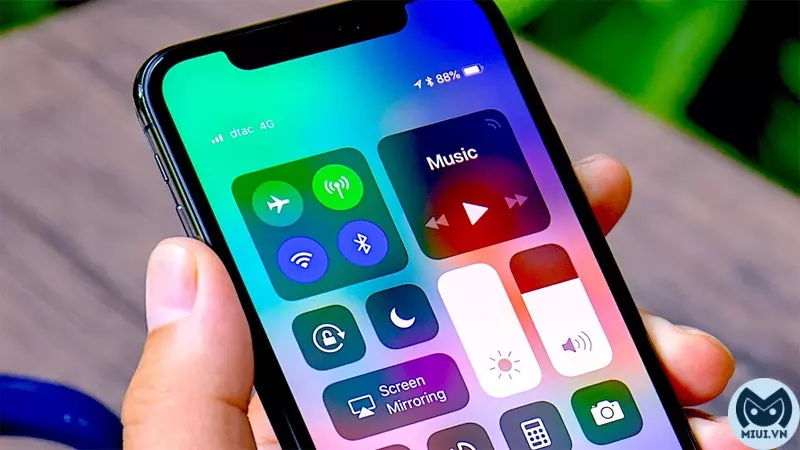
Cách chia sẻ 3G làm Wi-Fi trên iPhone
Bước 1: Vào phần Cài đặt của máy, chọn tiếp vào mục Di động.
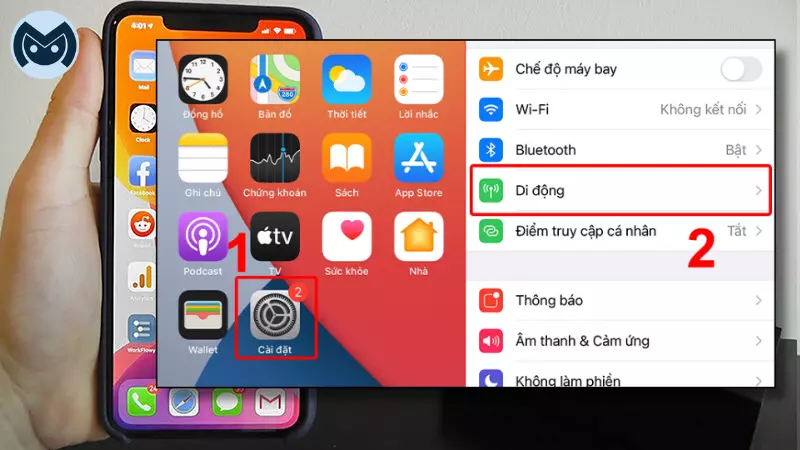
Bước 2: Tại phần điều chỉnh trạng thái Dữ liệu di động, hãy quẹt sang phải để bật nó lên.
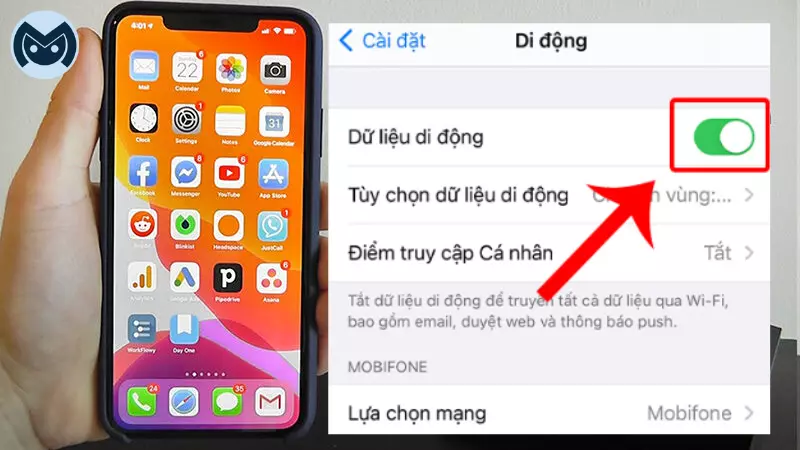
Bước 3: Chọn tiếp phần Điểm truy cập cá nhân và quẹt thanh trạng thái Cho phép người khác kết nối sang bên phải để bật lên. Trong màn hình cài đặt này thì bạn cũng có thể thay đổi phần mật khẩu của Wi-Fi của bạn để tăng độ bảo mật của nó.
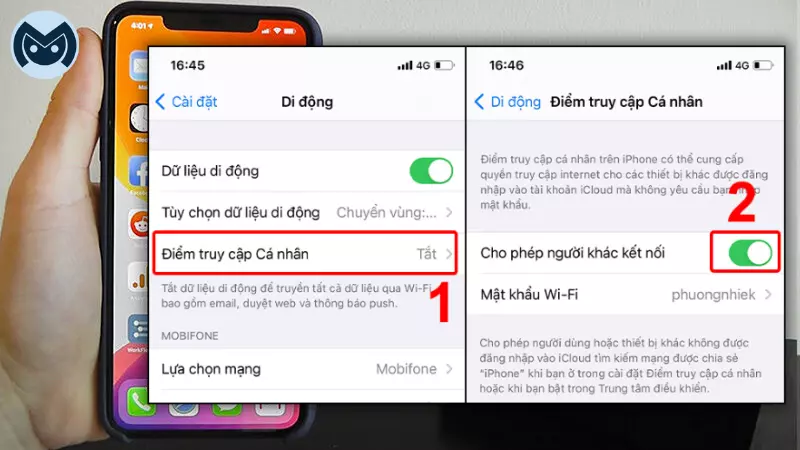
Cách thay đổi tên điểm phát sóng Wi-Fi trên iPhone
Bước 1: Vào Cài đặt và truy cập vào phần Cài đặt chung.
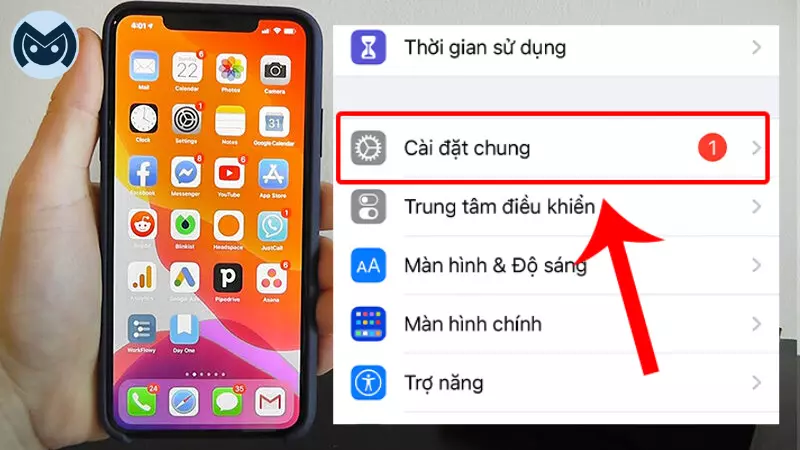
Bước 2: Vào phần Giới thiệu của máy, và chọn tiếp vào mục Tên.
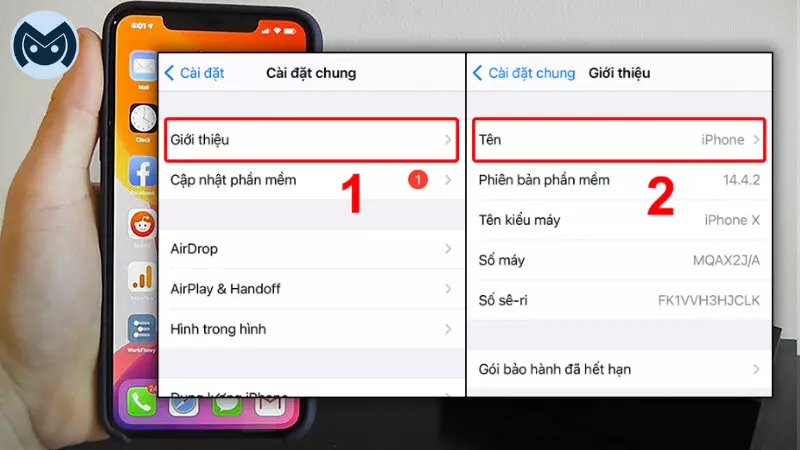
Bước 3: Tiếp theo đó hãy nhập vào phần tên tên mà bạn muốn đổi thành và bấm vào lưu.
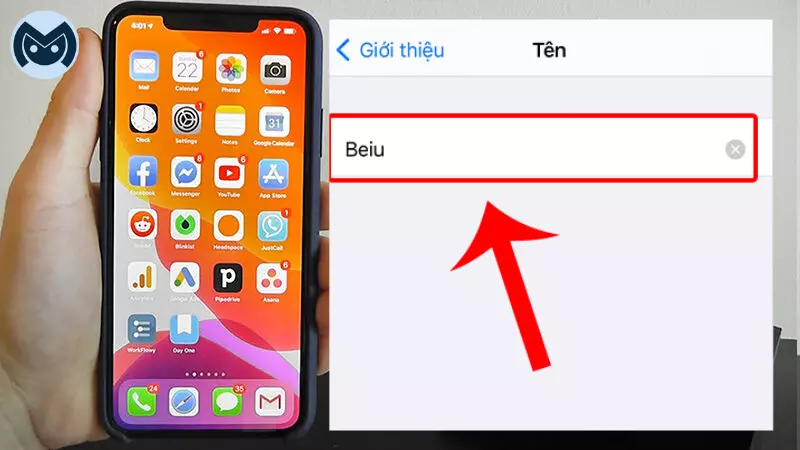
Sau khi làm các bước trên thì tên wifi của bạn đã được đổi thành tên của bạn muốn. Đây cũng là cách để bạn đổi tên iPhone của bạn cho các phần mềm khác như Airdrop hay Bluetooth.
Một số câu hỏi liên quan về cách chia sẻ 3G trên iPhone
Có thể phát Wi-Fi từ iPhone cho máy tính được không?
Trả lời: Có. Mạng Wi-Fi từ iPhone phát ra hoạt động như mạng Wi-Fi phát ra từ cục phát mạng thông thường. Nên tất cả các thiết bị có khả năng kết nối Wi-Fi đều có thể kết nối với nó.
Chia sẻ Wi-Fi như vậy có làm 3G yếu đi?
Trả lời: Có. Với hầu hết các dòng iPhone hiện nay thì việc phát ra 3G và 4G đều có thể gây ảnh hưởng phần nào đó đến tốc độ mạng của máy. Nhưng nếu bạn có một kết nối 3G đủ mạnh thì việc phát mạng này gần như không gây ra nhiều khác biệt.
Tại sao chỉ có điện thoại khác bắt được còn máy tính thì không?
Trả lời: Điều này thường đến từ khá nhiều lý do. Có thể là do băng thông của máy tính và mạng bạn phát ra không phù hợp. Cũng có thể là do Wi-Fi mà máy bạn phát ra không đủ mạnh để máy tính bắt được. Hoặc là có quá nhiều thiết bị sử dụng mạng từ đó gây nên quá tải.

Có thể chia sẻ 3G cho người khác mà mình vẫn dùng Wi-Fi?
Trả lời: Không. Máy bạn sử dụng chính chức năng Wi-Fi để phát mạng. Vì vậy mà khi bạn đang phát mạng thì bạn chỉ có thể sử dụng mạng di động trên thiết bị của bạn mà thôi.
Vì sao iPhone không vào được 3G?
Trả lời: Điều này rất ít khi xảy ra, nhưng nếu có thì nó thường do một số lý do như lỗi từ nhà mạng, hay thiết bị của bạn đang trong vùng yếu sóng hoặc tệ hơn là iPhone của bạn không phải là iPhone chính hãng.
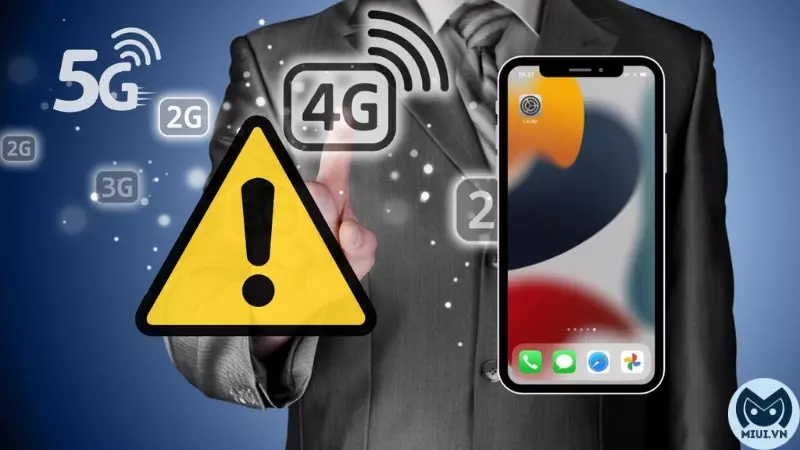
Xem thêm:
- Tổng hợp 4 nguyên nhân iPad không kết nối được Wi-Fi
- 10 cách khắc phục iPhone không bắt được Wi-Fi nhanh, hiệu quả
- Nguyên nhân và Cách khắc phục iPhone tự bật WiFi, Bluetooth
Qua bài viết này thì chắc rằng bạn đã biết được cách chia sẻ 3G trên iPhone làm Wi-Fi rồi. Nếu thấy bài viết này hay thì hãy để lại cho MIUI.VN một chia sẻ cho bạn bè cùng biết nhé. Cảm ơn bạn đã đọc bài!